Ето как да поправите софтуера за откриване на конфликт Грешката в Steam
Steam е популярна платформа за дигитална дистрибуция за закупуване и възпроизвеждане на видео игри, но много потребители съобщават за открит софтуер за конфликти . Една от грешките гласи така:
"Несъвместима версия на LavasoftTCPService.dll (свързана с Lavasoft Web Companion е открита в рамките на процеса Steam."
"Препоръчваме ви да актуализирате или деинсталирате този софтуер, ако имате сривове или забавяне на мрежата, докато работите с Steam или индивидуални игри."
Тъй като много потребители на Steam са изправени пред този проблем, ние събрахме това ръководство, включващо всички възможни решения за отстраняване на тази грешка на компютри с Windows.
Как мога да поправя софтуера за откриване на конфликт?
- Деинсталирайте конфликтния софтуер
- Стартирайте Malwarebytes AdwCleaner
- Стартирайте антивирусен софтуер
- Нулиране на мрежовия адаптер
1. Деинсталирайте конфликтния софтуер
Най-доброто предположение тук е, че някакъв софтуер създава конфликт с процеса Steam, който води до открит софтуер за конфликти . В зависимост от грешката, опитайте се да намерите споменатия софтуер (като например Lavasoft в горния пример) и да го деинсталирате.
- Отворете контролния панел и отворете Програми и функции> Деинсталиране.

- Потърсете Lavasoft или друг софтуер, споменат от съобщението за грешка.
- Ако не намерите софтуера Lavasoft в контролния панел, потърсете друга свързана програма като WEN Companion и др.
- Кликнете върху Деинсталиране и рестартирайте компютъра.
Като алтернатива можете да използвате софтуер за деинсталиране като IOBit Uninstaller, за да премахнете напълно всички следи от Lavasoft от вашия компютър.
- Изтеглете сега IObit Uninstaller PRO 7 безплатно
2. Стартирайте Malwarebytes AdwCleaner
Грешка при откриване на конфликт софтуер обикновено се появява, ако имате junkware на вашия компютър. Понякога тези нежелани приложения могат да попречат на вашата система и да доведат до различни проблеми.
AdwCleaner на Malwarebytes е безплатен инструмент за премахване, който премахва всички следи от нежелани програми и junkware от вашия компютър. Уверете се, че сте запазили и затворили всички работещи приложения, тъй като програмата ще затвори всички фонови приложения по време на процеса на почистване.
- Изтеглете AdwCleaner от официалния сайт.
- Стартирайте инсталатора и инсталирайте приложението.
- В прозореца Adwcleaner кликнете върху бутона Сканирай сега .
- AdwCleaner ще сканира компютъра ви и ще ви покаже всички реклами и junkware, инсталирани на вашия компютър.
- Преминете през изброените junkware, ако е необходимо, и кликнете върху Clean & Repair (Почистване и поправка), за да го премахнете от компютъра.
- Когато бъдете попитани, изберете Почистване и рестартиране по-късно или Почистете и рестартирайте сега.
- Рестартирайте системата и грешката най-вероятно ще бъде разрешена.
3. Стартирайте Antivirus Software
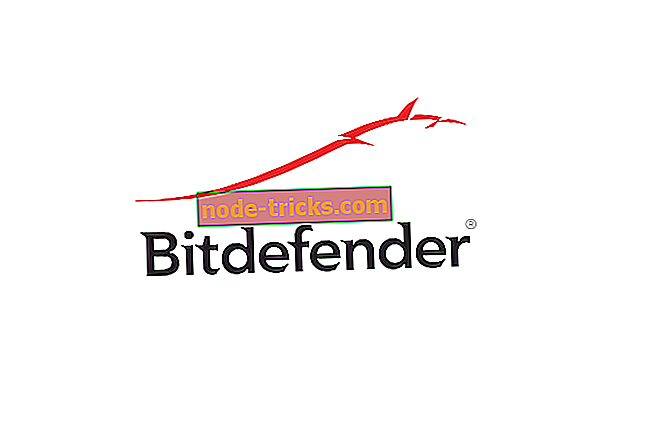
Bitdefender е един от най-добрите антивирусни програми, които ще премахнат скритият шпионски софтуер, рекламен софтуер и вируси от вашия компютър с лекота.
- Вземете сега вашето Bitdefender Antivirus 2019 копие
4. Нулирайте мрежовия адаптер
Някои потребители съобщиха, че интернет връзката не работи поради грешка в софтуера за откриване на конфликт . Това може да се дължи на това, че рекламен софтуер е променил настройките на вашата мрежа.
Можете лесно да разрешите проблема, като възстановите мрежовия адаптер чрез Command Prompt.
- Натиснете клавиша Windows и въведете Command Prompt в лентата за търсене на Cortana / Search.
- Щракнете с десния бутон върху опцията Command Prompt и изберете Run as Administrator.
- Въведете следната команда и натиснете Enter.
- netsh reset reset
- Затворете прозореца на командния ред.
Стартирайте всеки уеб браузър и отворете уеб страница, за да видите дали интернет връзката е възстановена.
„Несъвместима версия на LavasoftTCPService.dll (свързана с Lavasoft Web Companion) е открита в процеса на Steam“ е причинена от потенциално нежелана програма (PUP), която може да е заразила компютъра ви по време на небезопасна сесия за сърфиране в интернет или след изтегляне на нещо от торент сайт.
Винаги е препоръчително да използвате антивирус, като Bitdefender, за да предпазите компютъра ви от непознати заплахи. Също така, ако сте закупили нов компютър, винаги чиста инсталация на Windows OS, за да премахнете всички погребални или скрити реклами (макар и рядко), за да бъдете по-безопасни.
Разкажете ни, ако някое от решенията работи и ако сте успели да поправите софтуера за откриване на конфликт .



![6 най-добър софтуер за забавяне на музиката [2019 Списък]](https://node-tricks.com/img/software/741/6-best-software-slow-down-music.jpg)





